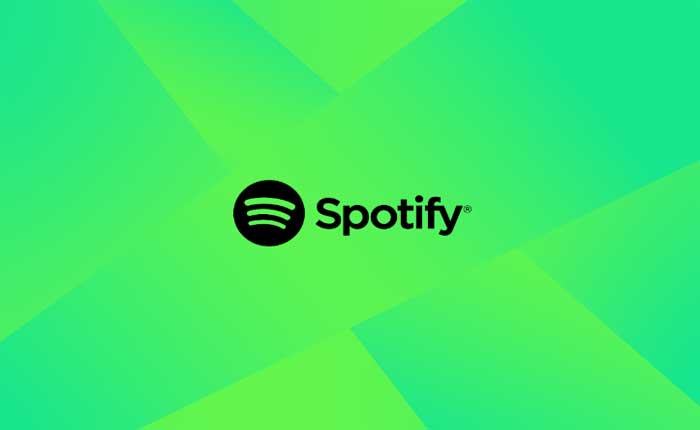
Spotify es un popular servicio de transmisión de música digital que brinda a los usuarios acceso a una amplia biblioteca de canciones, podcasts y otro contenido de audio de varios artistas y creadores de todo el mundo.
Los usuarios pueden transmitir música a pedido desde un catálogo masivo de millones de canciones de diferentes géneros e idiomas.
Pueden crear listas de reproducción, explorar listas de reproducción seleccionadas, álbumes y descubrir música nueva según sus preferencias.
Spotify ofrece opciones de suscripción gratuitas y premium. El nivel gratuito incluye anuncios y algunas limitaciones, como reproducción aleatoria y un número limitado de saltos. Los suscriptores premium disfrutan de una experiencia sin publicidad, escucha sin conexión, saltos ilimitados y mayor calidad de audio.
Spotify está disponible en varios dispositivos y plataformas, incluidos teléfonos inteligentes iOS y Android, computadores de escritorio Windows y macOSparlantes inteligentes, consolas de juegos y televisores inteligentes.
Los usuarios pueden cambiar sin problemas entre dispositivos y continuar escuchando desde donde lo dejaron.
Sin embargo, muchos usuarios experimentan el problema de que la música de Spotify no se reproduce o no se carga.
¿Estás aquí por la misma razón? En caso afirmativo, no se preocupe, lo tenemos cubierto. En esta guía le brindaremos algunos métodos efectivos para resolver el problema.
¿Por qué Spotify no carga canciones?
Hay varias razones por las que Spotify no reproduce o no carga canciones:
- Problema con el servidor de Spotify
- Problema de conectividad a Internet
- Actualizaciones de la aplicación con errores
- Fallos en la aplicación o el software
- Caché o almacenamiento de datos
Cómo arreglar que Spotify no cargue canciones
Aquí hay varios pasos de solución de problemas que puede seguir para intentar resolver el problema:
Comprueba tu conexión a Internet:
Asegúrese de tener una conexión a Internet estable.
Las conexiones a Internet inestables o lentas pueden provocar dificultades para transmitir canciones en Spotify.
Comprueba la velocidad y el ancho de banda de tu conexión a Internet.
Si su velocidad de Internet es lenta o si hay problemas de ancho de banda, Spotify podría tener dificultades para cargar las canciones correctamente o almacenarlas en buffer con frecuencia.
Si estas usando Wifi, asegúrese de tener una señal fuerte.
Las señales de Wi-Fi débiles o las conexiones intermitentes pueden hacer que Spotify tenga problemas para cargar canciones.
Apague su enrutador o módem durante unos minutos y luego vuelva a encenderlo.
Esto puede ayudar a actualizar la conexión y resolver problemas menores.
Reinicie la aplicación Spotify:
Cierra completamente la aplicación Spotify o el reproductor web y luego vuelve a abrirlo.
Reiniciar la aplicación puede resolver fallos temporales.
A continuación se explica cómo reiniciar la aplicación Spotify:
Para iOS (iPhone/iPad):
Haga doble clic en el botón de inicio para modelos de iPhone más antiguos o deslícese hacia arriba desde la parte inferior y haga una pausa leve en el medio de la pantalla para modelos de iPhone. sin botón de inicio para abrir App Switcher.
Encuentra el Aplicación Spotify en la lista de aplicaciones abiertas.
Desliza hacia arriba en la vista previa de la aplicación Spotify para cerrarla.
Regrese a la pantalla de inicio y reinicie la aplicación Spotify tocando su ícono.
Para dispositivos Android:
Abra el menú Aplicaciones recientes tocando el botón cuadrado o rectangular en la parte inferior de la pantalla o deslizando hacia arriba y manteniendo presionada la pantalla.
Encuentra el Aplicación Spotify en la lista de aplicaciones abiertas.
Desliza la aplicación Spotify fuera de la pantalla o toca «Cerca» o «X» para apagarlo.
Vuelve a tu pantalla de inicio y vuelve a abrir la aplicación Spotify.
Reiniciar Spotify (escritorio/portátil):
Cierre la pestaña/ventana del reproductor web de Spotify:
Si está utilizando Spotify en un navegador web, simplemente cierre la pestaña o ventana donde está abierto Spotify.
Abra una nueva pestaña o ventana en su navegador.
Reabrir Spotify:
Visite el sitio web de Spotify o acceda al enlace de Spotify Web Player.
Inicie sesión en su cuenta e intente reproducir canciones nuevamente.
Verificar interrupciones del servicio:
A veces, los problemas con los servidores de Spotify o la infraestructura backend pueden afectar el funcionamiento adecuado de la aplicación.
Spotify, como muchos servicios en línea, a veces puede encontrar dificultades técnicas debido a diversas razones, como mantenimiento del servidor, fallas técnicas inesperadas u otros problemas.
Cuando estos problemas ocurren, pueden afectar a una gran cantidad de usuarios y provocar interrupciones en el servicio, incluidas dificultades para cargar canciones, listas de reproducción o acceder a contenidos.
Consulte la página de estado oficial de Spotify o sus cuentas de redes sociales para ver cualquier anuncio sobre interrupciones del servicio.
Espere un momento e intente usar Spotify nuevamente más tarde.
Una vez que el servicio de Spotify vuelva a funcionar normalmente, el problema que estaba experimentando con las canciones que no se cargaban también debería resolverse.
Actualiza la aplicación Spotify:
Asegúrese de tener instalada la última versión de la aplicación Spotify en su dispositivo.
Las versiones desactualizadas pueden tener errores o problemas que se han solucionado en actualizaciones más recientes.
Consulta la tienda de aplicaciones de tu dispositivo Tienda de aplicaciones para iOS o Tienda Google Play para Android.
En la barra de búsqueda, escribe “Spotify” y localice la aplicación Spotify.
Si hay una actualización disponible, verá un «Actualizar» junto a la aplicación Spotify.
Tóquelo para descargar e instalar la última versión.
En el escritorio (Windows o macOS):
Abra la aplicación de escritorio Spotify.
En Windows, haga clic en “Spotify” en la esquina superior izquierda, luego seleccione «Ayuda» y elige «Buscar actualizaciones».
En macOS, haga clic en “Spotify” en la barra de menú, luego seleccione «Acerca de Spotify» para buscar actualizaciones.
Si hay una versión más nueva disponible, le pedirá que la actualice.
Siga las instrucciones en pantalla para descargar e instalar la última actualización.
Después de actualizar la aplicación Spotify, verifique si las canciones se están reproduciendo o no.
Borrar datos y caché de aplicaciones (Android):
Si está utilizando Spotify en un dispositivo Android, borrar el caché y los datos de la aplicación puede resultar útil.
En ocasiones, los datos almacenados pueden corromperse o quedar obsoletos, lo que genera problemas con la funcionalidad de la aplicación.
Sin embargo, tenga en cuenta que al borrar los datos se eliminarán las preferencias guardadas o los detalles de inicio de sesión dentro de la aplicación, por lo que le recomendamos que haga una copia de seguridad de cualquier información importante antes de continuar.
Para borrar el caché en dispositivos Android, vaya a Ajustes > Aplicaciones > Spotify.
Toque en «Almacenamiento» y luego seleccione «Borrar caché» y «Borrar datos».
Cuando lo hagas, abre Spotify nuevamente y verifica si las canciones se reproducen como se esperaba.
Pruebe en un dispositivo diferente:
Si es posible, intenta usar Spotify en un dispositivo diferente.
Si tiene problemas con Spotify al no cargar canciones en un dispositivo en particular como su teléfono inteligenteintenta acceder a Spotify en un dispositivo diferente, como un computadora, tabletao otro teléfono inteligente.
Este paso ayuda a aislar si el problema es específico del dispositivo o si afecta a varios dispositivos.
Si Spotify Songs funciona bien en el dispositivo alternativo pero continúa teniendo problemas en su dispositivo original, considere actualizar el software de ese dispositivo a la última versión para evitar cualquier problema de compatibilidad.
Cerrar sesión y volver a iniciar sesión:
Cierra sesión en tu cuenta de Spotify y luego vuelve a iniciar sesión.
Esto puede resolver problemas relacionados con la autenticación de la cuenta.
Siga los pasos a continuación:
Cerrar sesión en Spotify para dispositivos móviles:
Abre el Aplicación Spotify en tu dispositivo.
Toca tu icono de perfil o su nombre de usuario en la parte superior de la pantalla para acceder a la configuración de su cuenta.
Desplácese hacia abajo y seleccione «Cerrar sesión» o «Desconectar» de las opciones proporcionadas. Confirme que desea cerrar sesión si se le solicita.
Vuelva a iniciar sesión en Spotify:
Abre la aplicación Spotify nuevamente.
Toca el «Acceso» o «Iniciar sesión» opción.
Ingrese las credenciales de su cuenta de Spotify (nombre de usuario/correo electrónico y contraseña) para volver a iniciar sesión en su cuenta.
Espere unos momentos para asegurarse de que la aplicación se haya cerrado por completo y se hayan detenido todos los procesos en segundo plano asociados con Spotify.
Una vez que haya vuelto a iniciar sesión con éxito en su cuenta, verifique si las canciones se reproducen bien o no.
Para escritorio de Windows:
Abra la aplicación Spotify en su dispositivo o el sitio web de Spotify si está utilizando el navegador web.
Navegue hasta la sección de configuración o cuenta donde puede encontrar la opción para cerrar sesión.
Busque una opción como «Cerrar sesión,» «Desconectar,» o su nombre de cuenta/foto de perfil.
Toque o haga clic en él para cerrar sesión en su cuenta de Spotify.
Después de cerrar sesión, espere uno o dos minutos antes de volver a iniciar sesión.
Vuelva a la aplicación o al sitio web de Spotify y elija la opción para iniciar sesión.
Ingrese su nombre de usuario o dirección de correo electrónico de Spotify junto con su contraseña para volver a iniciar sesión en su cuenta.
Reinstale la aplicación Spotify:
Si ninguno de los pasos anteriores funciona, desinstale la aplicación Spotify de su dispositivo y vuelva a instalarla.
Esta acción a menudo puede solucionar problemas que pueden deberse a archivos corruptos, actualizaciones incompletas u otros problemas técnicos relacionados con la instalación de la aplicación.
Para dispositivos Android:
Ve a la de tu dispositivo «Ajustes.»
Toque en “Aplicaciones» o «Administrador de aplicaciones».
Busque y seleccione la aplicación Spotify de la lista.
Grifo “Desinstalar” o «Desinstalar actualizaciones.»
Confirma la desinstalación de la aplicación.
Abra la tienda Google Play.
Buscar “Spotify” en la tienda de juegos.
Grifo «Instalar» para descargar e instalar la aplicación.
Una vez instalada, abra la aplicación Spotify e inicie sesión en su cuenta.
Para iOS (iPhone/iPad):
Localice el ícono de la aplicación Spotify en la pantalla de inicio de su dispositivo.
Mantenga presionado el ícono de la aplicación hasta que comience a temblar o aparezca un menú de opciones.
Toque en el «Borrar» o «Eliminar aplicaciones» opción .
Confirme la eliminación de la aplicación cuando se le solicite.
Abra la App Store en su dispositivo.
Buscar “Spotify” en la tienda de aplicaciones.
Toque el ícono de descarga, generalmente un ícono de nube con una flecha para reinstalar la aplicación.
Una vez descargado, abra la aplicación Spotify e inicie sesión en su cuenta.
Después de reinstalar la aplicación, intente usar Spotify para ver si se ha resuelto el problema de las canciones que no se cargan.
Póngase en contacto con el soporte de Spotify:
Si el problema continúa después de seguir estos pasos, puede comunicarse con el servicio de atención al cliente de Spotify para obtener más ayuda.
Es posible que puedan proporcionar soluciones o conocimientos específicos sobre el problema.
Esos fueron todos los métodos efectivos de solución de problemas para solucionar el problema de que las canciones no se reproducen en…